Apakah Anda sering menghapus file di Android Anda dan kemudian bingung menemukan ke mana file tersebut pergi? Artikel ini akan memberikan solusi untuk masalah itu. Kami akan membahas cara menemukan ke mana file yang sudah dihapus di Android Anda dan bagaimana mengembalikannya. Selain itu, kami juga akan memberikan tips tentang pengelolaan data yang baik di perangkat Android Anda.
Menggunakan Recycle Bin di Android
Salah satu cara yang efektif untuk menemukan file yang telah dihapus di perangkat Android Anda adalah dengan menggunakan Recycle Bin. Seperti halnya Recycle Bin pada komputer, Recycle Bin di perangkat Android berfungsi untuk menyimpan file yang Anda hapus secara sementara sebelum benar-benar dihapus secara permanen. Dalam bagian ini, Anda akan mempelajari cara mengaktifkan dan menggunakan Recycle Bin di perangkat Android Anda.
Recycle Bin di Android bekerja dengan cara menyimpan file yang dihapus dalam waktu tertentu sebelum dihapus sepenuhnya. Hal ini memungkinkan Anda untuk memulihkan file yang terhapus secara tidak sengaja atau file yang mungkin Anda butuhkan di masa depan.
Mengaktifkan dan Menggunakan Recycle Bin di Android
Langkah pertama untuk menggunakan Recycle Bin di perangkat Android Anda adalah dengan mengaktifkannya. Caranya cukup mudah:
- Buka ‘Pengaturan’ di perangkat Android Anda.
- Cari dan buka opsi ‘Penyimpanan’ atau ‘Manajemen File’.
- Cari opsi ‘Recycle Bin’ dan aktifkan fitur tersebut.
Setelah Recycle Bin diaktifkan, setiap kali Anda menghapus file di perangkat Android, file tersebut akan masuk ke dalam Recycle Bin secara otomatis. Untuk mengakses Recycle Bin dan memulihkan file yang dihapus, ikuti langkah-langkah berikut:
- Buka aplikasi ‘File Manager’ atau ‘Penjelajah File’ di perangkat Android Anda.
- Cari dan buka opsi ‘Recycle Bin’.
- Pilih file yang ingin Anda pulihkan, kemudian klik tombol ‘Kembalikan’ atau ‘Restore’.
File yang Anda pulihkan akan dikembalikan ke lokasi asalnya dan dapat diakses kembali seperti biasa.
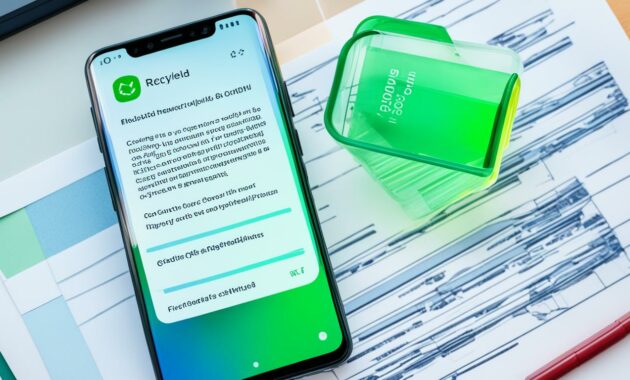
Recycle Bin di Android merupakan fitur yang sangat berguna untuk menghindari kehilangan file yang penting. Namun, perlu diingat bahwa file yang dihapus dalam Recycle Bin juga memakan ruang penyimpanan di perangkat Anda. Oleh karena itu, pastikan Anda secara teratur mengosongkan Recycle Bin untuk mengoptimalkan ruang penyimpanan di perangkat Android Anda.
Menggunakan Aplikasi Pemulihan Data
Selain Recycle Bin, Anda juga dapat menggunakan aplikasi pemulihan data di Android Anda. Aplikasi ini membantu Anda memulihkan file yang sudah dihapus dari perangkat Android Anda. Dengan mengandalkan aplikasi pemulihan data, Anda dapat dengan mudah mengembalikan file yang hilang dengan beberapa langkah sederhana.
Ada berbagai aplikasi pemulihan data yang dapat Anda gunakan di perangkat Android Anda. Berikut adalah beberapa aplikasi pemulihan data yang populer dan efektif:
- Dr.Fone – Recovery & Transfer Tool: Aplikasi ini memungkinkan Anda untuk mengembalikan berbagai jenis file, seperti foto, video, pesan teks, dan banyak lagi. Selain itu, aplikasi ini juga mendukung pemulihan data dari perangkat Android yang terjebak dalam berbagai situasi, seperti boot loop atau layar pecah.
- DiskDigger: Aplikasi ini memungkinkan Anda untuk memulihkan foto dan video yang terhapus dengan cepat dan mudah. DiskDigger juga memiliki mode pencarian yang mendalam, yang memungkinkan Anda untuk mendapatkan kembali file yang terhapus walaupun tidak ada di Recycle Bin.
- GT Recovery: Aplikasi ini memungkinkan Anda untuk memulihkan berbagai jenis file yang terhapus, termasuk foto, video, pesan teks, dan kontak. Selain itu, GT Recovery juga memiliki fitur pencarian yang kuat, yang memungkinkan Anda untuk mencari file yang hilang berdasarkan nama file atau tipe file.
Untuk menggunakan aplikasi pemulihan data di Android Anda, ikuti langkah-langkah berikut:
- Unduh dan instal aplikasi pemulihan data yang Anda pilih dari Google Play Store.
- Buka aplikasi dan pilih jenis file yang ingin Anda pulihkan (misalnya, foto, video, atau dokumen).
- Biarkan aplikasi melakukan pemindaian terhadap perangkat Android Anda untuk mencari file yang terhapus.
- Pilih file yang ingin Anda pulihkan dan ikuti instruksi yang diberikan oleh aplikasi.
- Tunggu aplikasi untuk menyelesaikan proses pemulihan data dan pastikan file yang dipulihkan telah kembali ke perangkat Anda.
Dengan bantuan aplikasi pemulihan data, Anda dapat dengan cepat mengembalikan file yang terhapus secara efektif. Namun, sebaiknya lakukan pemulihan segera setelah Anda menyadari bahwa file penting telah terhapus untuk meningkatkan kesempatan pemulihan yang berhasil.
Jika Recycle Bin tidak tersedia di perangkat Android Anda, menggunakan aplikasi pemulihan data adalah pilihan yang sangat berguna untuk mendapatkan kembali file yang hilang. Pastikan untuk menggunakan aplikasi dari pengembang terpercaya dan selalu backup data penting secara teratur untuk menghindari kehilangan data yang tak tergantikan.
Backup dan Sinkronisasi Data
Salah satu cara terbaik untuk menghindari kehilangan data yang telah dihapus adalah dengan melakukan backup dan sinkronisasi data secara teratur. Dengan melakukan backup data di Android Anda, Anda akan memiliki salinan cadangan yang dapat diakses ketika data utama hilang atau terhapus secara tidak sengaja. Selain itu, dengan melakukan sinkronisasi data, Anda dapat menyimpan dan mengakses data Anda dari mana saja, tanpa perlu khawatir kehilangan file penting.
Untuk melakukan backup data di Android, Anda bisa menggunakan fitur backup bawaan yang disediakan oleh sistem operasi. Caranya cukup mudah, Anda hanya perlu masuk ke pengaturan perangkat Anda dan mencari opsi backup dan reset. Di situ, Anda bisa mengaktifkan fitur backup data dan memilih jenis data yang ingin di-backup, seperti kontak, pesan, foto, dan lainnya.
Selain menggunakan fitur bawaan, Anda juga bisa memanfaatkan aplikasi pihak ketiga yang dapat membantu Anda melakukan backup data dengan lebih fleksibel. Beberapa aplikasi backup populer di Android termasuk Google Drive, Dropbox, dan OneDrive. Dengan menginstal dan mengatur aplikasi tersebut, Anda dapat menyimpan data Anda secara aman di cloud storage dan mengaksesnya dari perangkat lain.
Selain backup, sinkronisasi data juga merupakan langkah penting dalam pengelolaan yang baik. Dengan mengaktifkan sinkronisasi, setiap perubahan yang Anda buat pada data di perangkat Android akan ter-update secara otomatis di semua perangkat yang terhubung. Misalnya, jika Anda mengambil foto dengan ponsel Anda, foto tersebut akan mendapatkan sinkronisasi ke akun cloud storage Anda sehingga bisa diakses dari perangkat lain seperti laptop atau tablet.
Langkah-langkah melakukan backup dan sinkronisasi data di Android:
- Akses pengaturan perangkat Android Anda.
- Cari opsi “Backup dan Reset” atau “Cadangkan dan Setel Ulang”.
- Aktifkan fitur backup data dan pilih jenis data yang ingin di-backup.
- Pilih cloud storage yang ingin Anda gunakan untuk menyimpan backup data Anda.
- Instal aplikasi cloud storage yang relevan dari Google Play Store.
- Bukalah aplikasi cloud storage dan masuk dengan akun Anda.
- Pilih file atau data yang ingin Anda sinkronkan dengan cloud storage.
- Tunggu hingga proses sinkronisasi selesai.
Dengan mengikuti langkah-langkah di atas, Anda dapat dengan mudah melakukan backup data di Android Anda dan mengatur sinkronisasi data dengan cloud storage yang Anda pilih. Dengan ini, Anda dapat memiliki salinan cadangan yang aman dan mengakses data Anda dari mana saja. Pastikan untuk rutin melakukan backup dan sinkronisasi data agar tidak kehilangan informasi berharga.

Pengelolaan Data yang Baik
Selain mengembalikan file yang sudah dihapus, sangat penting untuk memiliki kebiasaan pengelolaan data yang baik di perangkat Android Anda. Dengan mengatur, menyimpan, dan menghapus data dengan hati-hati, Anda dapat menjaga perangkat Anda tetap rapi, terorganisir, dan menghindari kehilangan data yang tidak perlu.
Untuk mengelola data dengan baik di Android Anda, pertama-tama pastikan bahwa Anda memiliki struktur folder yang terorganisir. Buat folder sesuai dengan kategori atau jenis data, seperti foto, video, dokumen, musik, dan lainnya. Ini akan membantu Anda menemukan file yang dibutuhkan dengan lebih mudah dan mengurangi kekacauan.
Selain itu, periksa dan hapus secara teratur file yang tidak lagi dibutuhkan. Jangan biarkan penumpukan file sampah memenuhi penyimpanan perangkat Anda. Anda dapat memanfaatkan aplikasi pembersihan untuk membantu Anda mengidentifikasi file yang tidak diperlukan dan menghapusnya dengan mudah.
Adopsi kebiasaan untuk melakukan backup data secara teratur. Cadangkan data penting Anda ke penyimpanan cloud atau perangkat lain untuk menghindari kehilangan data yang tidak dapat dipulihkan. Pastikan untuk memilih penyimpanan yang aman dan andal.
Gunakan fitur sinkronisasi data dengan akun Google atau layanan cloud lainnya. Dengan sinkronisasi diaktifkan, perubahan yang Anda buat pada data di satu perangkat akan diaplikasikan pada semua perangkat yang terhubung. Ini memudahkan akses data dan memastikan keberlanjutan informasi Anda di berbagai perangkat.
Terakhir, hindari menginstal terlalu banyak aplikasi yang tidak perlu. Setiap aplikasi akan menggunakan ruang penyimpanan dan sumber daya perangkat yang berharga. Hapus aplikasi yang jarang digunakan dan pastikan untuk mengatur izin aplikasi dengan bijak.
Dengan menerapkan kebiasaan pengelolaan data yang baik, Anda akan dapat menjaga perangkat Android Anda tetap optimal dan menghindari masalah dengan ruang penyimpanan penuh atau kehilangan data yang penting.
Kesimpulan
Dalam artikel ini, Anda telah mempelajari berbagai cara untuk menemukan ke mana file yang sudah dihapus di Android Anda. Anda dapat menggunakan Recycle Bin, aplikasi pemulihan data, backup dan sinkronisasi data, serta menerapkan pengelolaan data yang baik. Dengan pengetahuan ini, Anda dapat mengembalikan file yang hilang dan menjaga data Anda tetap aman dan teratur.
Pertama, Recycle Bin adalah fitur yang sangat berguna untuk menemukan file yang sudah dihapus sementara di perangkat Android Anda sebelum dihapus secara permanen. Pastikan untuk mengaktifkan dan menggunakan Recycle Bin jika perangkat Android Anda mendukung fitur ini.
Selanjutnya, jika file yang sudah dihapus tidak dapat ditemukan dalam Recycle Bin, Anda dapat menggunakan aplikasi pemulihan data. Beberapa aplikasi pemulihan data yang direkomendasikan adalah DiskDigger, EaseUS MobiSaver, dan Wondershare Dr.Fone. Ikuti langkah-langkah yang disediakan oleh aplikasi untuk memulihkan file yang sudah dihapus.
Agar lebih aman, selalu lakukan backup data secara teratur. Caranya bisa dengan menggunakan layanan cloud storage seperti Google Drive, Dropbox, atau OneDrive. Dengan melakukan backup dan sinkronisasi data, Anda dapat memastikan file Anda tetap aman dan dapat diakses dari mana saja.
Terakhir, penting untuk memiliki pengelolaan data yang baik di perangkat Android Anda. Buatlah folder terpisah untuk setiap jenis file, hapus file yang tidak lagi dibutuhkan, dan periksa secara rutin pengaturan penyimpanan perangkat Anda. Dengan demikian, Anda akan dapat menjaga data Anda tetap teratur dan menghindari kehilangan file yang penting.

